دليل مستخدم UniConverter
-
HomePage
- لتبدأ - Wondershare UniConverter على Mac
- قم بتسجيل الدخول باستخدام Wondershare ID Update | نسخة ماك
- ابدأ مع - Wondershare UniConverter
- تسجيل الدخول ب Wondershare ID وتحديث | نسخة ويندوز
- مقدمة مختصرة
- Preferencesa
- تغيير الثيم
- نقل ملفات الفيديو / الصوت إلى جهاز iOS | Wondershare UniConverter لنظام التشغيل Windows
-
Video Converter Topics
- كيفية تحويل مقاطع الفيديو إلى أي تنسيق أو صيغة على نظام Mac
- مقدمة موجزة - Wondershare UniConverter for Mac
- الاعدادات - Wondershare UniConverter for Mac
- محول الصور | Wondershare UniConverter for Mac
- محول القرص المضغوط | Wondershare UniConverter for Mac
- محول VR | Wondershare UniConverter for Mac
- محول الصور | برنامج Wondershare UniConverter
- تحويل القرص المضغوط إلى MP3 | برنامج Wondershare UniConverter
- ناسخ أقراص مضغوطة | Wondershare UniConverter لنظام التشغيل Windows
- تحويل الفيديو إلى VR | Wondershare UniConverter لنظام التشغيل Windows
- كيفية تحويل الفيديوهات من أجهزة نظامى تشغيل iOS و Android
- كيفية تحويل الفيديو من كاميرا الفيديو
- كيفية تحويل الفيديوهات من أجل شبكات التواصل الاجتماعي
- كيفية تحويل الفيديوهات لأجهزة iPhone / iPad / Android
- كيفية تحويل الفيديوهات إلى أي تنسيق
-
Video Editor Tips
- إضافة ملفات - Wondershare UniConverter for Mac
- قص فيديو | Wondershare UniConverter لنظام التشغيل Mac
- أضف علامة مائية | Wondershare UniConverter لنظام التشغيل Mac
- اقتصاص الفيديو | Wondershare UniConverter لنظام التشغيل Mac
- تطبيق التأثير | Wondershare UniConverter لنظام التشغيل Mac
- أضف ترجمة | Wondershare UniConverter لنظام التشغيل Mac
- محرر الترجمة - كيفية إضافة وتحرير الترجمة بسهولة
- إضافة عنوان فرعي | Wondershare UniConverter لنظام التشغيل Windows
- كتم الفيديو | Wondershare UniConverter لنظام التشغيل Mac
- تطبيق تأثير | Wondershare UniConverter
- إضافة علامة مائية| Wondershare UniConverter
- كيفية إضافة ملفات الوسائط
-
Video Compressor Tips
-
Screen Recorder Topics
- تسجيل الصوت | Wondershare UniConverter لنظام التشغيل Mac
- تسجيل كاميرا الويب | Wondershare UniConverter لنظام التشغيل Mac
- شاشة تسجيل | Wondershare UniConverter لنظام التشغيل Mac
- تسجيل كاميرا الويب | برنامج Wondershare UniConverter
- تسجيل الصوت | برنامج Wondershare UniConverter
- كيفية تسجيل شاشة سطح المكتب أو مكالمات الفيديو
-
Video Downloader Tips
-
DVD Burner Tips
-
Merger Tips
-
Audio Converter Tips
- كيفية تحويل ملفات صوت على Mac
- حجم المسار الصوتي | Wondershare UniConverter لنظام التشغيل Mac
- حجم مقطع صوتي | Wondershare UniConverter
- كيفية تحويل ملفات الصوت على Windows
- GIF Maker | Wondershare UniConverter لنظام التشغيل Windows
- إضافة الصوت إلى الفيديو | Wondershare UniConverter لنظام التشغيل Windows
- إضافة الصوت إلى الفيديو | Wondershare UniConverter لنظام التشغيل Mac
- طريقة تحويل مقطع فيديو الى ملف صوتي
-
Toolbox Tips
- نقل | Wondershare UniConverter لنظام التشغيل Mac
- GIF Maker | Wondershare UniConverter لنظام التشغيل Mac
- إصلاح البيانات الوصفية للوسائط | Wondershare UniConverter لنظام التشغيل Mac
- ناسخ أقراص مضغوطة | Wondershare UniConverter لنظام التشغيل Mac
- نقل الفيديو / الصوت إلى جهاز Android | Wondershare UniConverter لنظام التشغيل Windows
- أداة تشذيب ذكية | Wondershare UniConverter لنظام التشغيل Windows
- مزيل الخلفية | Wondershare UniConverter لنظام التشغيل Windows
- فيديو إعادة التشكيل التلقائي | برنامج Wondershare UniConverter
- محرر الترجمة | Wondershare UniConverter لنظام التشغيل Mac
- محرر العلامة المائية | Wondershare UniConverter لنظام التشغيل Mac
- أداة تشذيب ذكية | Wondershare UniConverter لنظام التشغيل Mac
- مزيل الخلفية | Wondershare UniConverter لنظام التشغيل Mac
- فيديو إعادة التشكيل التلقائي | Wondershare UniConverter لنظام التشغيل Mac
- صورة بالذكاء الاصطناعي | Wondershare UniConverter لنظام التشغيل Mac
FAQs
حلول الفيديو / الصوت
تسجيل الدخول باستخدام Wondershare ID والتحديث
1. تسجيل الدخول UniConverter باستخدام Wondershare ID / الترخيص القديم
مع النسخة التجريبية من Wondershare UniConverter ، سيكون لديك القيود التالية.

إذا كنت ترغب في الاستمتاع بالميزات الكاملة دون أي قيود ، فالرجاء ببساطة الضغط على خيار "See Prices" في الزاوية اليمنى العليا لشراء Wondershare UniConverter من الموقع الرسمي.
إذا كنت قد اشتريت Wondershare UniConverter ID بالفعل ، فيرجى تسجيل الدخول باستخدام Wondershare أو كود الترخيص من خلال الضغط على![]() أيقونة.
أيقونة.
![]()
١.١ ما هو Wondershare ID
يشيرID Wondershare إلى الحساب الذي قمت بإنشائه من Wondershare UniConverter أو Online UniConverter أو Wondershare Filmora أو Wondershare PDFelement. يساعدك على إدارة تفاصيل طلبك وتسجيل الدخول إلى منتجات Wondershare التي تدعم Wondershare ID.
إذا قمت بشراء Wondershare UniConverter بعد ٩ ديسمبر ٢٠١٩ ، فإن عنوان البريد الإلكتروني الذي اشتريته هو Wondershare ID . إذا اشتريت Wondershare UniConverter قبل ٩ ديسمبر ٢٠١٩ ، عند إذٍ يكون لديك ترخيص البريد الإلكتروني القديم ورمز التسجيل .
يمكن لكل من Wondershare ID والبريد الإلكتروني للترخيص تسجيل الدخول إلى Wondershare UniConverter. مع ذلك ، ننصحك بذلك ترقية ترخيص بريدك الالكتروني إلى to Wondershare ID (اضغط هنا للترقية مجانا) حيث يمكنك تغيير كلمة المرور وعرض تفاصيل طلبك وإدارة أجهزتك.
١.٢ كيفية تسجيل الدخول إلى Wondershare UniConverter
قم بتشغيل Wondershare UniConverter بعد التثبيت ، واضغط على ![]() أيقونة في الزاوية العلوية اليمنى للحصول على نافذة جديدة على النحو التالي.
أيقونة في الزاوية العلوية اليمنى للحصول على نافذة جديدة على النحو التالي.

أدخل البريد الإلكتروني للترخيص مع كود التسجيل أو Wondershare ID مع كلمة المرور ، واضغط على زر Log in / Register لتسجيل الدخول. ستظهر لك نافذة منبثقة تعرض عنوان بريدك الإلكتروني وخططك الحالية.

اضغط على الزر "Upgrade Now" لشراء Wondershare UniConverter إذا كنت تستخدم الإصدار التجريبي.
هناك عدة خيارات لمساعدتك في إدارة حسابك:
- View My Account: اضغط عليه لفتح مركز حساب المستخدم وإدارة حسابك.
- Change Password: اضغط عليه لفتح صفحة الويب وإعادة تعيين كلمة المرور الخاصة بك.
- Log Out: اضغط على هذا الخيار لتسجيل الخروج من حساب Wondershare الحالي.
تنبيه: يرجى الانتباه إلى أن الخطط المشتراة لها عدد محدد من الأجهزة، ولا يمكنك استخدام الحساب الذي يتجاوز الحد الأقصى لعدد الأجهزة وفقًا لخطتك.
- إذا كنت قد اشتريت "ترخيص جهاز كمبيوتر واحد" ، فيمكنك استخدام الحساب على جهاز واحد فقط.
- Iإذا كنت قد اشتريت "ترخيص المستخدمين المتعددين" ، ترخيص جهازين ، على سبيل المثال ، فيمكنك تسجيل الدخول إلى UniConverter على جهازين مختلفين في وقت واحد. بخلاف ذلك ، سيُطلب منك تعطيل جهاز لمتابعة خططك أو ترقيتها.

١.٣ كيفية تسجيل حساب Wondershare ID جديد
إذا لم يكن لديك أي Wondershare ID أو ترخيص بريد إلكتروني مع كود التسجيل ، فأنت بحاجة إلى الضغط على خيار إنشاء حساب هنا على الواجهة الرئيسية وإنشاء حساب جديد.

ستحصل على واجهة جديدة لإدخال عنوان بريدك الإلكتروني وتعيين كلمة مرور ، ثم الضغط على الزر "Sign-Up" لإنشاء الحساب. بعد ذلك ، يمكنك أيضًا رؤية معلوماتك وخططك مثل الجزء ١.
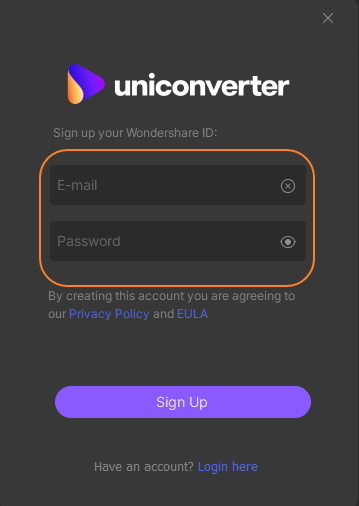
١.٤ ماذا يمكنك أن تفعل مع Wondershare ID
اضغط على الزر "View My Account" لفتح صفحة إدارة حساب Wondershare. يمكنك تعديل ملف التعريف الخاص بك وتغيير كلمة المرور والعثور على معلومات الطلب في هذه الصفحة.
Overview:من علامة التبويب هذه ، يمكنك العثور على ملف التعريف الخاص بك والمنتجات والخطط وقيود الجهاز وتاريخ انتهاء الصلاحية ومعلومات الدعم.
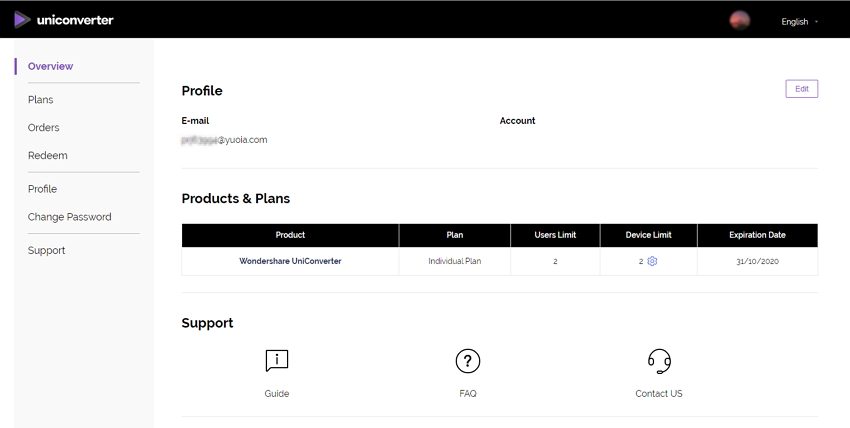
Plans: يمكنك عرض تفاصيل المنتجات والخطط المشتراة.
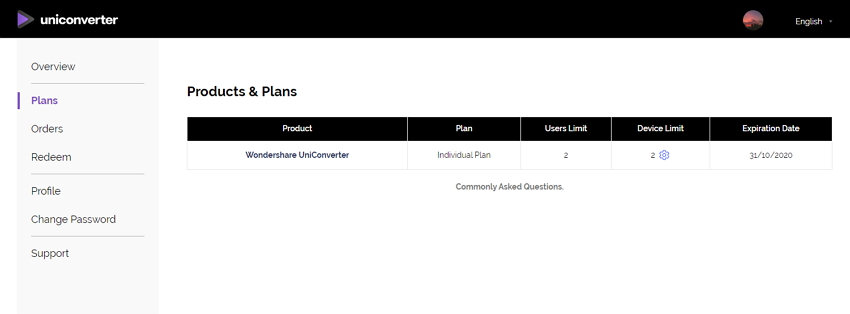
Orders: يمكنك العثور على رقم الطلب والمنتج والدفع والتاريخ والحالة لجميع منتجات Wondershare الخاصة بك. واضغط على زر تحميل لتحميل البرنامج واضغط على زر الفاتورة لتحصل على الفاتورة.
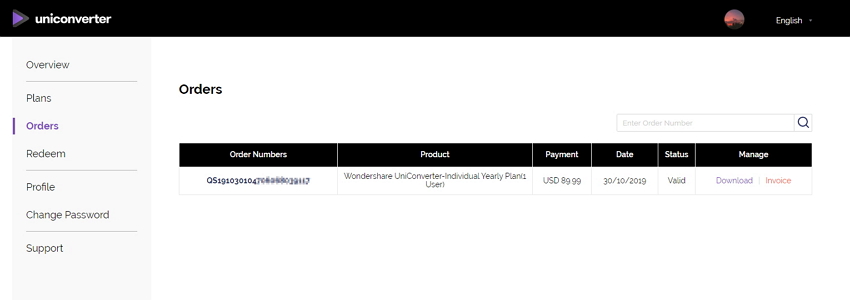
Redeem: أدخل كود التسجيل أو الرقم التسلسلي الذي لديك واضغط على زر إرسال لتفويض Wondershare ID الخاص بك لتسجيل الدخول إلى Wondershare UniConverter.
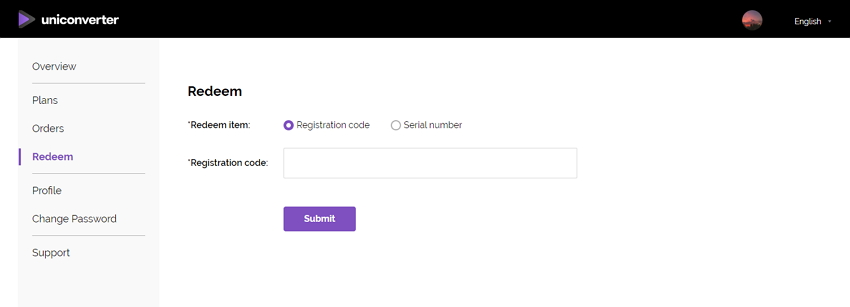
Profile: يمكنك عرض جميع معلوماتك الشخصية من علامة التبويب هذه ، والضغط على الزر "Edit" لإجراء التغييرات.
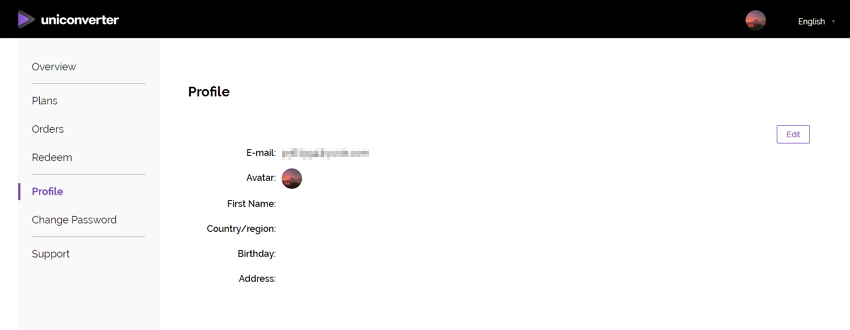
Change Password: يمكنك تغيير كلمة المرور هنا.
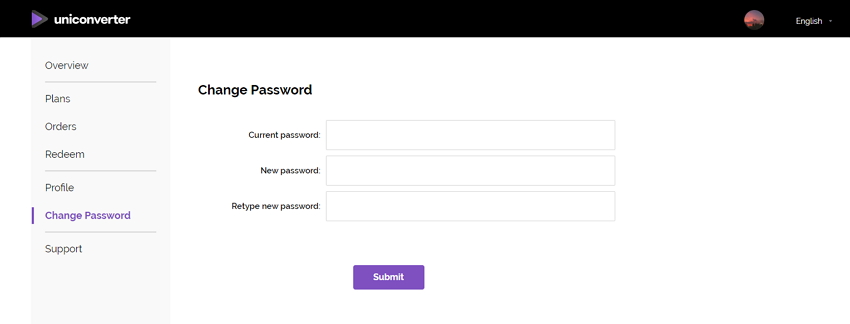
Support: يمكنك العثور على أقسام "دليل المستخدم User Guide" و "الأسئلة الشائعةFAQ" و "اتصل بناContact Us" من علامة التبويب هذه
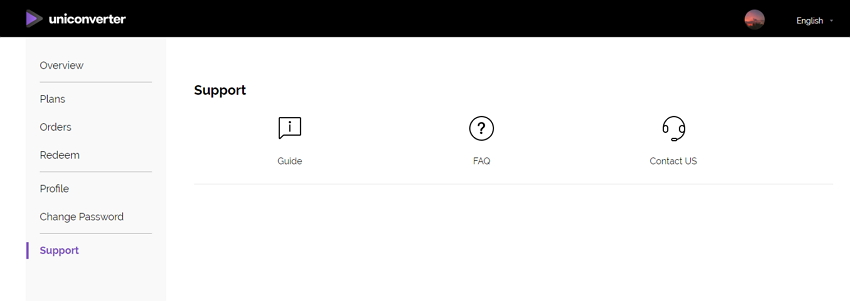
٢. التحديث
إذا كنت تريد التحقق مما إذا كان UniConverter هو أحدث إصدار وتحديثه ، يمكنك اتباع الخطوات أدناه للتحديث تلقائيًا.
الخطوة ١ الدخول إلى الاعدادات العامة
انتقل إلى رمز "Menu"ثم ؛ "Preferences" ؛ "General"؛ يمكنك تغيير "Check for update" إلى "كل يوم / أسبوع / شهر / أبدًا" وفقًا لذلك.
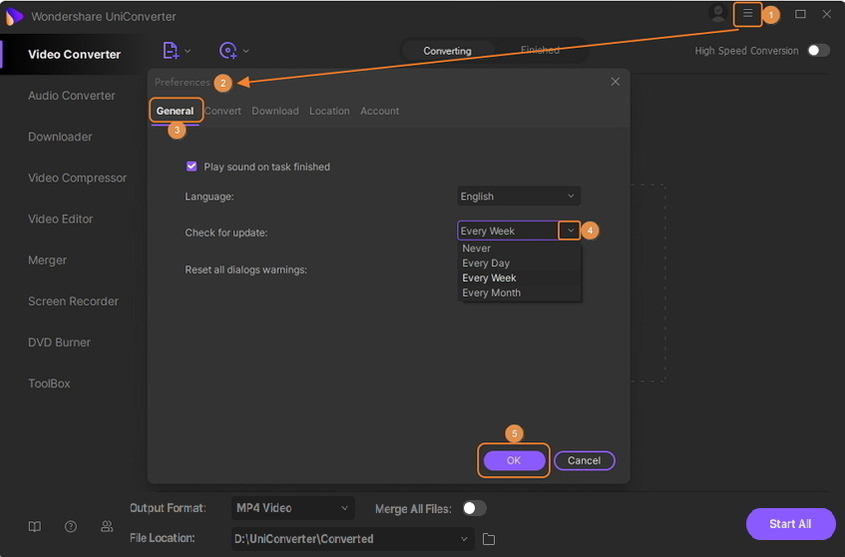
الخطوة ٢ ضبط التحديث.
إذا اخترت البحث عن التحديثات تلقائيًا كل يوم ، فستظهر نافذة "Live Update" ، يرجى تحديد " Update Now" لتحميل الحزمة.

الخطوة ٣ تحديث الحزمة
بعد تنزيل أحدث إصدار ، يرجى الضغط على "OK" لإنهاء البرنامج وتثبيت الإصدار الجديد من النافذة المنبثقة. يمكنك أيضًا الضغط على "Cancel" لتثبيته في المرة القادمة.
Note: إذا كنت معتادًا على استخدام نفس الإصدار طوال الوقت ، فالرجاء اختيار "Never" لإيقاف التحديث التلقائي. متى احتجت إلى تحديث ، يرجى اختيار "Check for Updates" ضمن القائمة لإجراء تحديث يدويًا.
